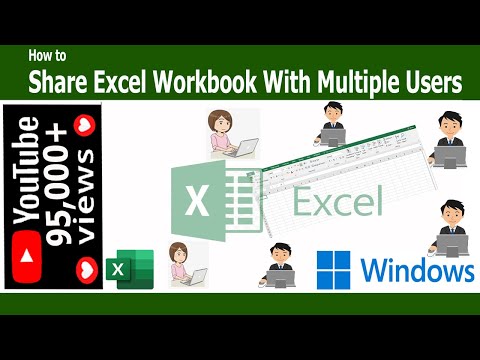Skaičiuoklės yra pagrindinis biuro elementas. Jie naudojami duomenims tvarkyti ir ataskaitoms rengti. Nesvarbu, ar naudojate internetinę skaičiuoklės programą, ar standartinę „Microsoft Excel“, turėsite bendrinti skaičiuoklės ataskaitas savo komandai ar vadovams. Laimei, dauguma skaičiuoklių programų turi įmontuotą funkciją, padedančią sukurti skaičiuoklę, skirtą naudoti daugeliui žmonių, jei naudojate bendrą serverį arba turite interneto ryšį. Šis straipsnis jums pasakys, kaip sukurti bendrinamą skaičiuoklę „Google“dokumentuose ir „Microsoft Excel“.
Žingsniai
1 metodas iš 2: „Microsoft Excel“skaičiuoklė

Žingsnis 1. Atidarykite „Excel“skaičiuoklę arba sukurkite naują dokumentą, eidami į meniu Failas viršutinėje horizontalioje įrankių juostoje ir pasirinkę „Naujas

Žingsnis 2. Atlikite dokumento pakeitimus
Tai turėtų apimti makrokomandas, diagramas, langelių sujungimą. paveikslėliai, objektai, hipersaitai, kontūrai, tarpinės sumos, duomenų lentelės, „Pivot Table“ataskaitos, darbalapio apsauga ir sąlyginiai formatai.

Žingsnis 3. Spustelėkite meniu Įrankiai arba kitoje versijoje rasite skirtuką Peržiūra
Išskleidžiamojo meniu parinktyse pasirinkite „Bendrinama skaičiuoklė/bendrinama darbo knyga“.

Žingsnis 4. Kai pasirodys dialogo langas, spustelėkite skirtuką Redagavimas

5 veiksmas. Raskite laukelį, kuriame sakoma „Leisti keitimus daugiau nei vienam vartotojui vienu metu
„Spustelėkite tą laukelį, kad patvirtintumėte, jog norite to pakeitimo.

Žingsnis 6. Spustelėkite „Gerai“, kad išsaugotumėte šį pakeitimą

Žingsnis 7. Išsaugokite darbaknygę dabartinėje vietoje spustelėdami meniu Failas ir pasirinkę „Išsaugoti

Žingsnis 8. Grįžkite į meniu Failas ir pasirinkite „Išsaugoti kaip

Žingsnis 9. Išsaugokite failą bendrinamame tinklo aplanke
Įsitikinkite, kad visi žmonės, kurie naudos dokumentą, turi leidimą naudoti tą aplanką. Jei ne, išsaugokite jį kur nors, kad visi galėtų jį pasiekti.
2 metodas iš 2: „Google“dokumentų skaičiuoklė

Žingsnis 1. Prisijunkite prie „Google“dokumentų paskyros
Jei neturite „Google“dokumentų paskyros, nustatykite ją spustelėdami mygtuką „Išbandyti„ Google “dokumentus dabar“„Google“prisijungimo puslapyje

2 veiksmas. Eikite į skaičiuoklę arba spustelėkite išskleidžiamąjį laukelį „Sukurti naują“

Žingsnis 3. Pasirinkimų sąraše pasirinkite „Skaičiuoklė“arba atidarykite skaičiuoklę, prie kurios jau dirbote

Žingsnis 4. Spustelėkite mygtuką „Bendrinti“, esantį dešinėje ir virš skaičiuoklės

Žingsnis 5. Pasirinkite žmonių, prie kurių norite prisijungti, vardus iš savo „Google“kontaktų sąrašo arba galite įvesti el. Pašto adresus

Žingsnis 6. Nuspręskite, ar asmuo gali redaguoti ar tik peržiūrėti skaičiuoklę
Spustelėkite išskleidžiamąjį laukelį, esantį asmens vardo dešinėje.

Žingsnis 7. Paspauskite mygtuką „Bendrinti ir išsaugoti“
Vaizdo įrašas - naudojant šią paslaugą kai kuri informacija gali būti bendrinama su „YouTube“

Patarimai
- Kai bendrinate skaičiuokles naudodami „Google“dokumentus, kiti naudotojai turės turėti „Google“paskyrą arba ją užsiregistruoti.
- Kai išsaugote „Excel“dokumentą bendrinamame aplanke, patikrinkite visas nuorodas į kitas darbaknyges, kad įsitikintumėte, jog jos nebuvo pažeistos išsaugojant jas naujoje vietoje.